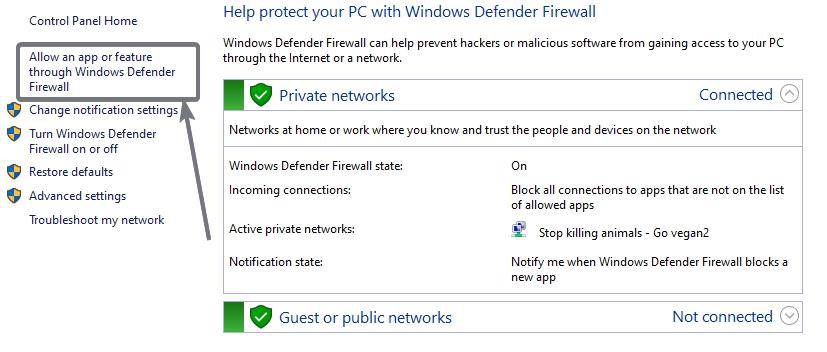YouTube Kontrol Orangtua: Kelola Pengalaman Konten Anak Anda
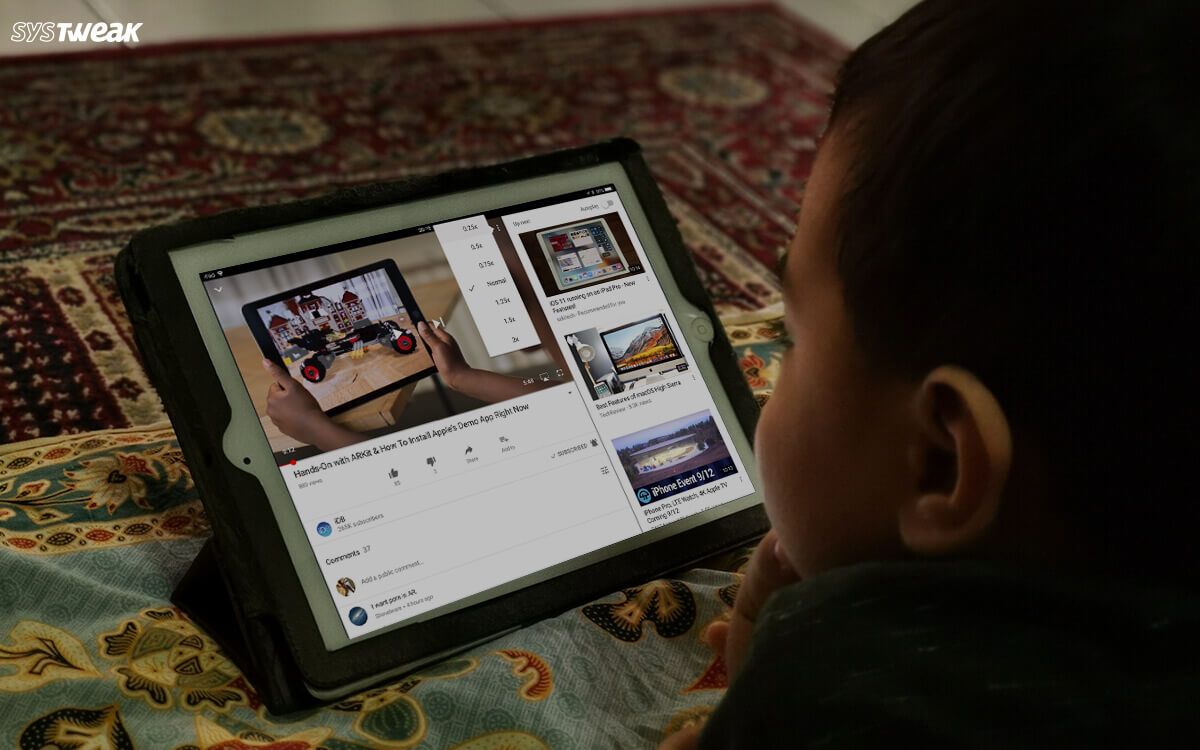
Do Away Irksome YouTube Channels For Good!
YouTube adalah rumah bagi banyak video hebat dan banyak di antaranya ideal untuk ditonton anak-anak. Mereka dapat menjelajahi platform berbagi video untuk menonton video pendidikan, mendengarkan musik, dan tertawa. Tetapi bagaimana jika pencarian sederhana mereka untuk 'video kucing lucu' salah belok? Tidak peduli berapa banyak Anda mencoba untuk memantau apa yang ditonton si kecil Anda, tetapi Anda tentu tidak dapat hadir setiap detik.
Di situlah Anda harus menggunakan YouTube Kontrol Orang Tua untuk menetapkan batasan & memblokir saluran yang tidak pantas.
Bagaimana mengatur YouTube Kontrol Orang Tua Di Desktop?
Batasi apa yang ditonton anak-anak Anda dengan menggunakan fitur Mode Terbatas; ini secara efektif dapat digunakan sebagai kontrol orangtua yang baik untuk mengelola pengalaman konten anak Anda.
LANGKAH 1- Di browser Anda, menuju YouTube.com dan Masuk dengan kredensial Google Anda.
LANGKAH 2- Setelah Anda mendarat di dasbor, klik ikon Profil, yang terletak di sudut kanan atas.
LANGKAH 3- Beralih pada Mode Terbatas, ini terletak di bagian bawah menu.
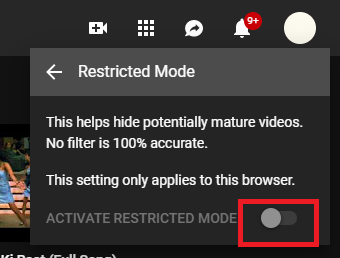
LANGKAH 4- Klik pada tombol Lock Restricted Mode juga, ini akan mencegah anak Anda dari mematikan mode keamanan. YouTube ingin memastikan bahwa Anda ingin mengaktifkan mode terbatas, jadi itu akan memverifikasi persetujuan Anda dengan menanyakan ID & Kata Sandi lagi.
YouTube akan dibatasi untuk mengirimkan konten yang tidak pantas mulai sekarang!
Di Seluler:
Pengaturan YouTube Kontrol Orangtua di Browser tidak akan memengaruhi akun Anda di tempat lain. Karenanya, Anda diharuskan untuk mengaktifkan Mode Terbatas pada perangkat lain juga untuk memfilter konten yang tidak sesuai.
LANGKAH 1- Meluncurkan YouTube aplikasi di Android atau iPhone Anda. Masuk jika Anda belum masuk.
LANGKAH 2- Buka ikon Profil Anda yang terletak di sudut kanan atas dan buka menu Pengaturan.
LANGKAH 3- Anda akan diberikan banyak opsi untuk dijelajahi untuk mengubah pengalaman menonton Anda.
LANGKAH 4- Ketuk pada Umum> Beralih pada opsi Mode Terbatas untuk menyembunyikan semua video matang potensial.
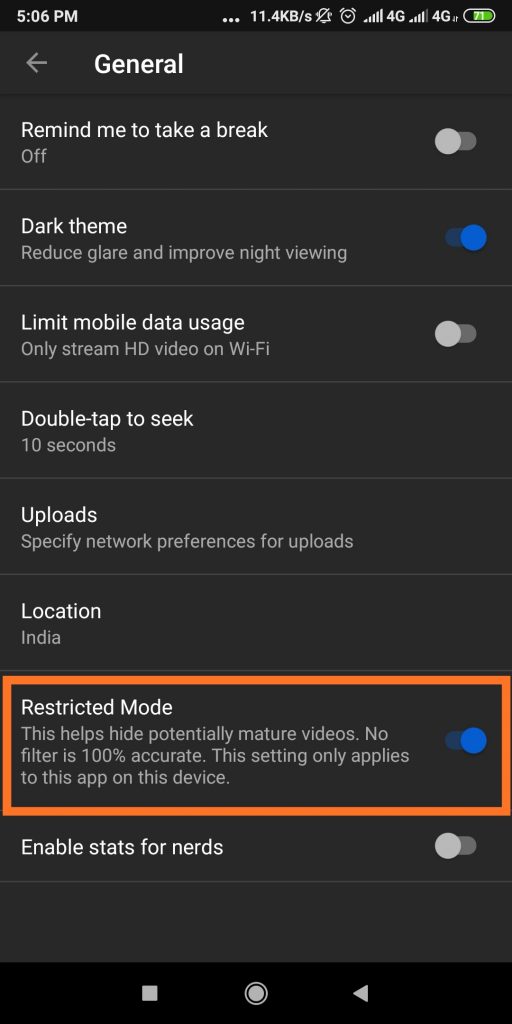
Ingat YouTubeMode Terbatas ini tidak 100% akurat dan bergantung pada bagian dari konten yang ditandai pengguna yang mungkin tidak pantas untuk anak-anak.
Untuk keamanan yang lebih, Anda bahkan dapat mencoba memblokir tertentu YouTube saluran yang mungkin menghambat pengalaman anak Anda.
Cara Memblokir YouTube Saluran Di Desktop?
Langkah-langkah di bawah ini hanya akan memakan waktu satu menit jika Anda sudah tahu YouTube Saluran yang ingin Anda blokir.
LANGKAH 1- Memblokir YouTube Saluran di PC, buka YouTube.com dan masuk jika perlu.
LANGKAH 2- Pencarian untuk YouTube Saluran tempat Anda ingin memblokir konten & mengklik akun mereka.
LANGKAH 3- Klik pada tombol Tentang yang terletak di halaman saluran> Klik ikon Bendera untuk memilih opsi ‘Blokir pengguna’.
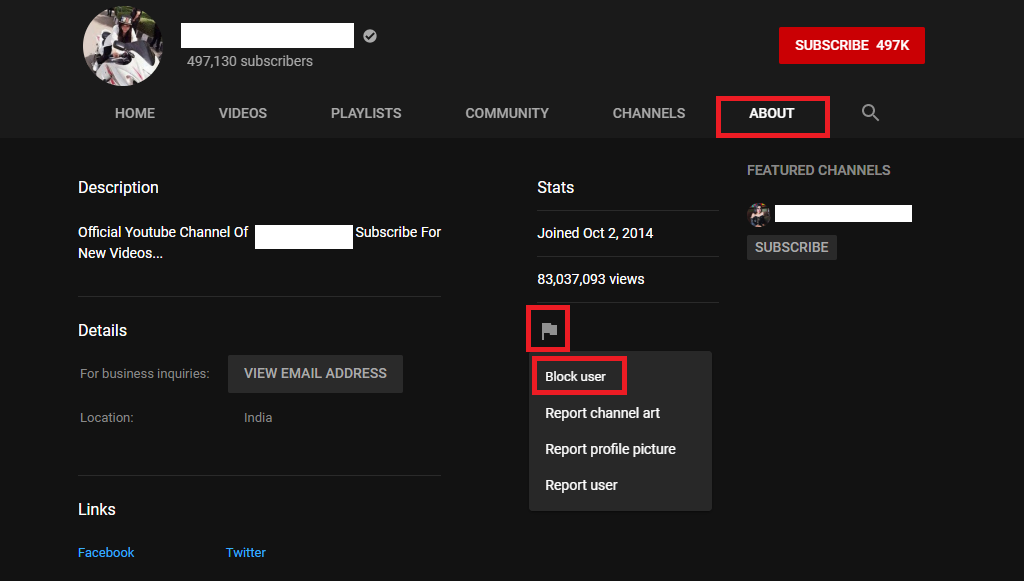
Setelah Anda mengirimkan permintaan Anda YouTube Saluran akan secara otomatis diblokir!
Cara Memblokir YouTube Saluran Pada Ponsel Cerdas?
Pemblokiran YouTube Saluran pada perangkat seluler relatif mirip dengan PC:
LANGKAH 1 – Buka YouTube aplikasi di perangkat seluler Anda & cari YouTube Saluran atau Pengguna yang ingin Anda blokir.
LANGKAH 2- Setelah Anda menemukan saluran yang diinginkan, buka halaman akun utama mereka, dengan mengetuk nama akun mereka.
LANGKAH 3- Ketuk ikon tiga titik di sudut kanan atas dan pilih opsi ‘Blokir Pengguna’.
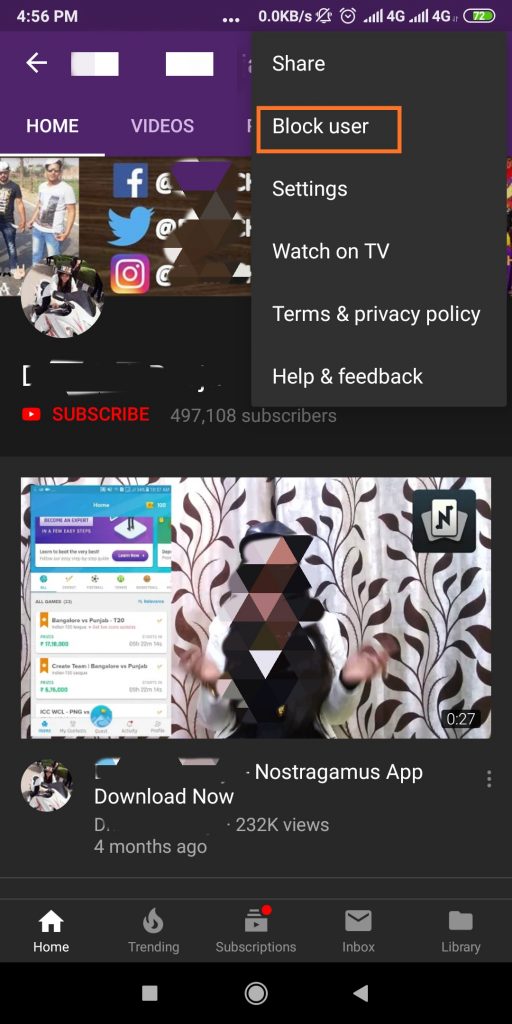
Konfirmasikan bahwa Anda yakin akan memblokir pengguna & itu saja!
Tips Bonus Untuk Memfilter Konten Aktif YouTube:
1. Coba YouTube Mode penyamaran
YouTube Mode penyamaran dapat membantu pengguna untuk mengelola apa yang muncul di bagian rekomendasi normal mereka. Bekerja pada keduanya smartphones & komputer tetapi memiliki cara berbeda untuk mengaksesnya.
Di Seluler:
Meluncurkan YouTube di ponsel Anda> ketuk ikon profil di sudut kanan atas> ketuk opsi ‘Aktifkan penyamaran’. Fitur ini akan membantu Anda menonton video tanpa menggunakan profil Anda.
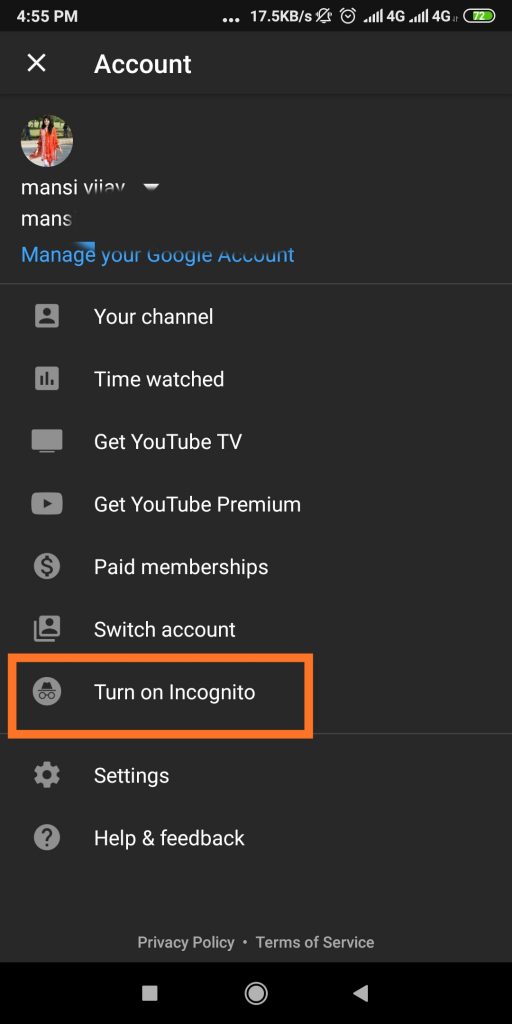
Di PC:
Di desktop, proses untuk mengaktifkan Incognito sedikit rumit. Mulailah dengan masuk ke Riwayat Tontonan Anda dari menu sebelah kiri> pilih untuk Menjeda riwayat tontonan Anda> ini akan menyulitkan pengguna untuk menyetel rekomendasi Anda.
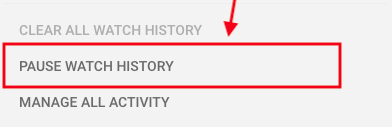
2. Kontrol Apa Yang Muncul YouTube Beranda
Anda YouTube Beranda menampilkan konten yang mungkin menarik bagi Anda dalam unggahan terbaru atau video yang disarankan. Tetapi bagian ini mungkin termasuk video yang tidak ingin Anda tonton. sama sekali!
Untuk memfilter Umpan yang disarankan> klik ikon tiga titik di sebelah judul video Anda> pilih opsi ‘Tidak tertarik’. Lain kali, saluran tertentu akan berhenti muncul di umpan yang Anda sarankan.
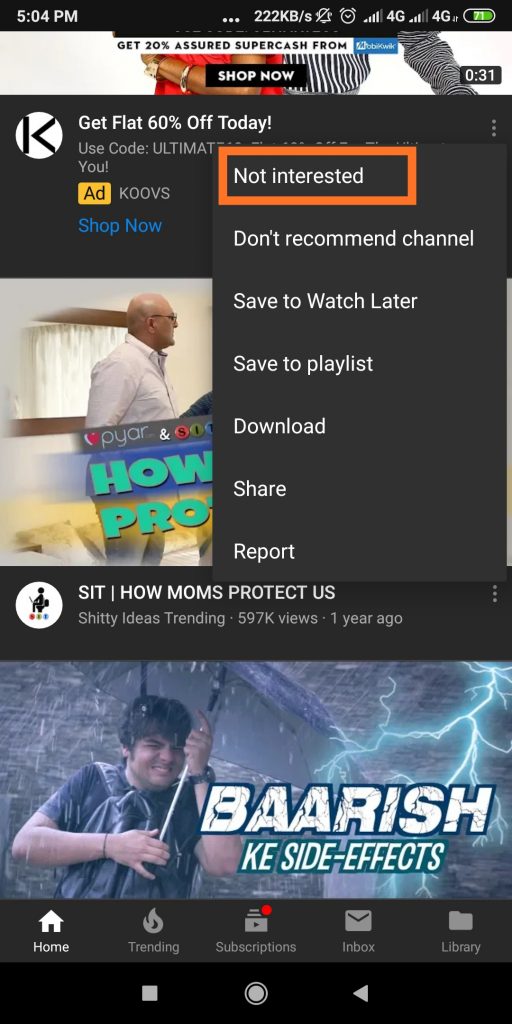
3. Gunakan Pemblokir Video Pihak Ketiga
Kita telah melihat Cara Memblokir a YouTube Saluran di desktop & seluler. Tetapi ada saat-saat ketika Anda tidak ingin memblokir seluruh saluran, alih-alih hanya membatasi video tertentu. Untuk itu, Anda dapat mencoba menggunakan ekstensi Video Blocker pihak ketiga. Ini akan membantu Anda secara manual menambahkan kata kunci atau saluran tertentu yang mungkin membuat pengalaman menonton anak Anda lebih buruk.
Cukup tambahkan ekstensi untuk Chrome, Firefox atau Opera & mulai menambahkan Kata Kunci & Saluran yang ingin Anda blokir dari YouTube rekening.

4. Coba YouTube Aplikasi Anak
Menggunakan YouTube Cara anak-anak adalah cara hebat lainnya untuk melindungi anak-anak Anda dari berinteraksi dengan konten yang tidak pantas. Aplikasi ini dirancang khusus untuk anak-anak untuk mengalami acara TV, musik, video edukatif yang didukung iklan, dan konten yang ramah. Anda dapat memeriksa cara memulai YouTube Anak-anak dan pengaturan YouTube Pengawasan orang tua untuk yang sama.

Menambah YouTube Pengalaman!
Memodifikasi beberapa YouTube Pengaturan dapat membuang konten yang tidak sesuai untuk anak-anak. Untuk mengetahui lebih banyak tentang YouTubeMode Keamanan, periksa Halaman Dukungan. Berikan semua metode yang disebutkan di atas berputar dan kendalikan Anda YouTube pengalaman!
Anda bahkan dapat memeriksa Aplikasi Kontrol Orang Tua yang berbeda untuk Android & iPhone!